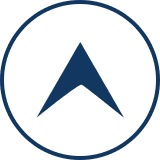インターネットビジネスを始めようと思ったら、まず最初にしないといけないのが、サーバーの取得です。
サーバーって何?
サーバーという言葉、始めて聞いた人もいらっしゃるかもしれません。
言葉だけ聞いても「一体、何のこと」ですよね。
簡単に説明すると、サーバーとは、土地のようなものです。
あなたはこれから、その土地を借りて、そこにブログなどのサイトを作り上げていくことになります。
もう少し詳しく説明すると
機械が苦手で説明を聞いても余計わからなくなるという方は、ここを無視して次の見出しへお進みください。
そうでない方のために、もう少し詳しく説明すると、実際には、サーバーはコンピューターで、あなたがアクセスしているコンピューターと何ら変わりはありません。
2つのコンピューターをインターネットがつないでいて、あなたのコンピューターがみたいサイトをサーバーに注文すると、サーバーがその情報をお繰り返してきて、見ることができる、という仕組みなのです。
インターネットビジネスでアドセンスブログをするということは、ブログの情報をこのサーバーと呼ばれるコンピューターに預けておかなければいけません。
そして、このサーバーは一般的に、レンタルで借りるという方法が取られています。
どのサーバーレンタル会社がオススメ
サーバーレンタルと検索すれば、そのサービスを行っている会社はたくさん出てくると思います。
その中で、ボクは自分で使っていることもあって、Xサーバーをオススメしています。
何しろ簡単で、新規入会者にドメインを一つ無料プレゼントというキャンペーンも行っていますし、サイトを運営するために是非しておいたほうがいいSSL化も無料でできます。
この無料ドメインプレゼントは、他のサーバーを利用していて今回Xサーバーに乗り換える方にも適用となります。
また、インターネットビジネス業界の中で、表示速度が早く、容量が大きいと絶大の信頼を勝ち得ています。
アクセスが集中したときに、とくに無料ブログを利用していると、サーバーが耐えきれずに落ちてしまう(アクセスができない状態になる)ことが置きますが、Xサーバーでは、ほとんどその心配はありません。
ボクのように海外からアクセスしても、問題なく使えていますので、ぜひ、お試しください。
Xサーバーの申し込み方法
それではXサーバーでのサーバー取得方法を解説していきます。
1. お申し込みフォームの入力



その中で、いくつかの箇所について解説しておきます。
・「プラン」はアドセンスブログの仕様であれば、「X10」で大丈夫です。足りなくなったらあとで変更できますので安心してください。
・「登録区分」は説明書きにある通り、ほとんどの方が「個人」に当てはまると思います。
・「郵便番号」と「電話番号」ですが、海外からの申込みの場合、海外の「郵便番号」と「電話番号」に申込みフォームは対応していません。
「郵便番号」は「000-0000」で、「電話番号」は「00-0000-0000」の入力でOKです。
・「住所」ですが、海外在住の場合は、お住まいの住所を2つに分けて入力ください。
・「インフォメーションメールの配信」については任意で、お決めください。ボクは受け取るようにしています。
最後に「利用規約」と「個人情報の取り扱いについて」に目を通し、『「利用規約」と「個人情報の取り扱いについて」に同意する』にチェックを入れて、申込み内容の確認をクリックしてください。
2. サーバーアカウント完了の連絡と支払手続き
Xサーバーから「【Xserver】■重要■サーバーアカウント設定完了のお知らせ (試用期間)」という件名でメールが届きます。



これらの情報はとても重要ですので、きちんと保管しておいてください。
今の状態だと、お試し期間の10日間が過ぎてしまうと、サーバーの利用ができなくなってしまいます。
お試し期間内に支払手続きを済ませて、利用期間を延長しておきましょう。
支払手続きはXサーバーのインフォパネルから行います。



Xサーバーでのサーバーレンタル代金はレンタル期間によって異なります。

別プランの料金も、確認できますので、必要がある方は、そちらを参照ください。

支払い方法は現時点で、4つ。
「銀行振込」、「クレジットカード」、「コンビニエンスストア」、「ペイジー」となっています。
海外からの利用の場合、支払い方法は「クレジットカード」になるでしょう。
一番使いやすい支払い方法をご利用ください。
支払いが済んだら、Xサーバーの申込みは終了です!!
サーバーを取得した次のステップは?
こうして無事、サーバーを取得することができたと思います。
注意してほしい点は、こちらのサーバー、レンタルであるということ。
つまり、レンタル期間をすぎると、使えなくなってしまいます。
ですので、クレジットカードによる自動支払を設定しておいたり、レンタル期間も一番長いものにしておくことをオススメします。
インターネットビジネスを真剣に取り組むのでしたら、一生、利用することになりますし、レンタル期間が一番長いもののほうが、1ヶ月にかかるレンタル料金も割安になりますから、一石二鳥です。
もちろん、Xサーバーからレンタル期間の期限が近づいてくると連絡が入りますが、見落とす可能性もありますし、せっかく報酬が出ていたブログが、期間延長を忘れて、ある日いきなり消えた、となったらそれまでの努力もすべて水の泡です。
この点だけはしっかりと覚えて、気をつけておいてください。
こうして、自身のサーバーを持つ事ができましたので、次のステップはドメインの取得です。
そちらの説明は、こちらでしておりますので、よろしければ、参考にしてください。